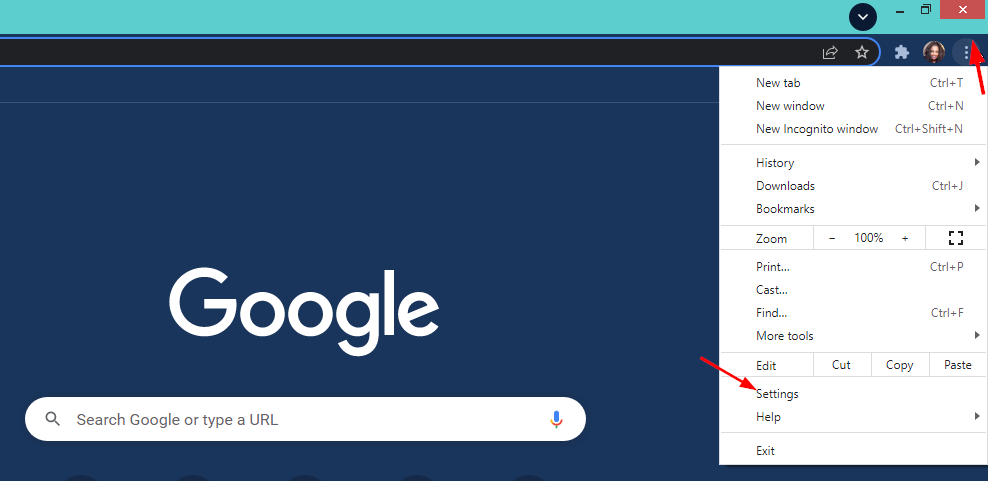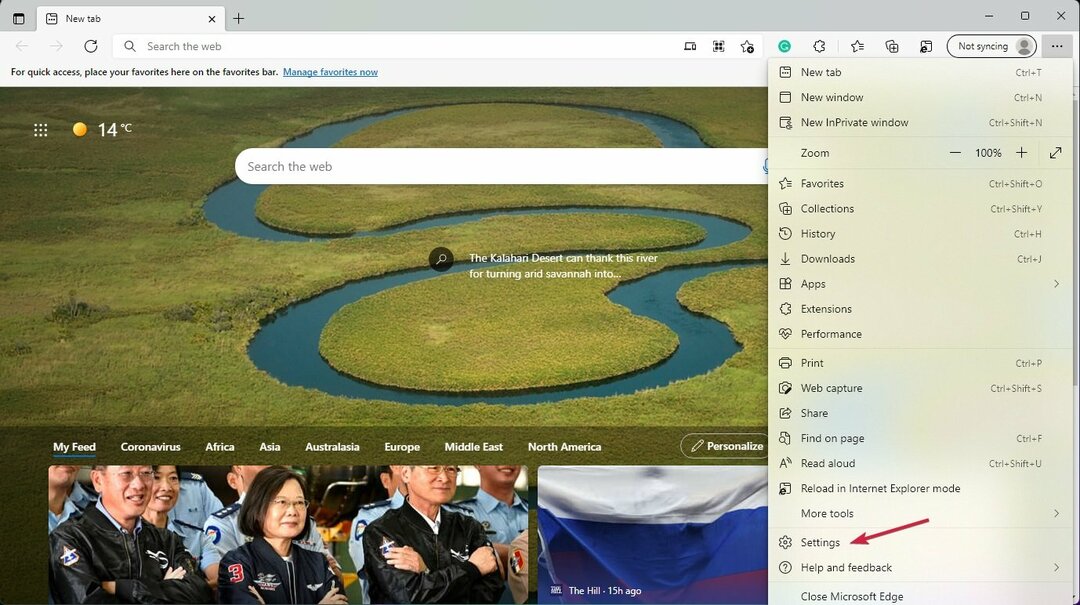- Ваш прегледач не подржава ЈаваСцрипт је честа грешка и може се решити врло брзо, у само неколико корака.
- Без ЈаваСцрипт-а садржај веб страница којима покушавате да приступите може бити ограничен или недоступан.
- Коришћење прегледача без грешака препоручује се за брзо решавање ЈаваСцрипт поруке о грешци.
- Можете брзо да активирате ЈаваСцрипт у подешавањима прегледача, пратећи кораке наведене у овом чланку.

- Једноставна миграција: користите Опера асистента за пренос података који излазе, као што су обележивачи, лозинке итд.
- Оптимизирајте употребу ресурса: ваша РАМ меморија се користи ефикасније него у другим прегледачима
- Побољшана приватност: интегрисан бесплатан и неограничен ВПН
- Без огласа: уграђени програм за блокирање огласа убрзава учитавање страница и штити од претраживања података
- Погодно за игре: Опера ГКС је први и најбољи прегледач за игре
- Преузмите Опера
Уз помоћ ЈаваСцрипт многе специфичне карактеристике са веб страница постају функционалне.
У случају да је ЈаваСцрипт био инвалид или не ради исправно, тада садржај веб страница може постати недоступан или ограничен.
Корисници пријављују да су добили порука о грешциВаш прегледач не подржава ЈаваСцрипт приликом приступа одређеним веб страницама.
У овом чланку ћемо вам показати како да исправите ову ЈаваСцрипт грешку и вратите пуни приступ свом садржају веб страница.
Како могу да поправим да прегледач не подржава ЈаваСцрипт?
1. Користите наменски прегледач

Опера је један од најчешће коришћених и најпопуларнијих прегледача, захваљујући доступним функционалностима.
Можда је једна од најважнијих продајних тачака Опере да је овај прегледач без грешака и да се необично дешава било која ЈаваСцрипт грешка.
Штавише, прегледач долази са уграђеним ВПН-ом и блокадом огласа дизајнираним да осигурају вашу приватност на мрежи током прегледавања Интернета.

Опера
Користите најбољи светски прегледач и уживајте у искуству прегледања без грешака, док уживате у напредној безбедности на мрежи.
2. Омогућите ЈаваСцрипт у свом прегледачу
интернет претраживач
- Отворите прегледач и идите на Алати и изаберите Интернет опције.
- изаберите Картица Безбедност и кликните на Прилагођени ниво опција.
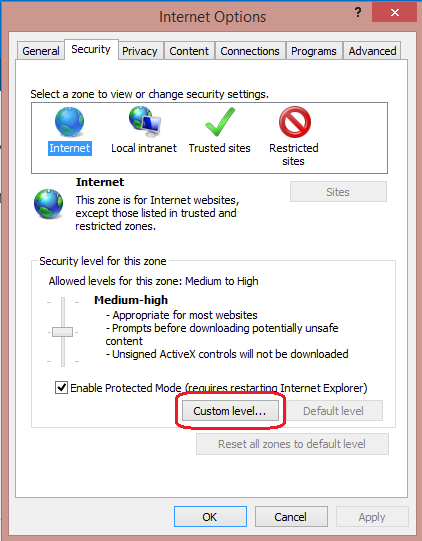
- У Сигурносна подешавања - Интернет зона идите на Сцриптинг одељак.
- Кликните Омогући за активно скриптирање.
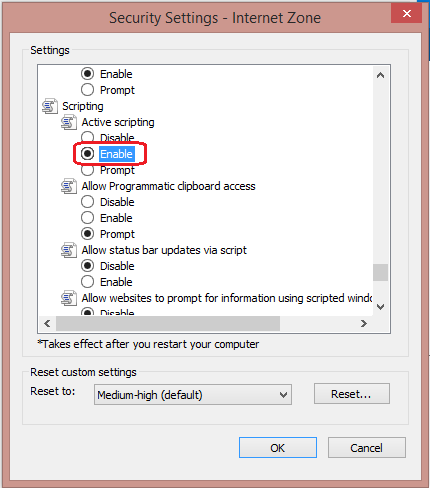
- Кликните У реду на дну прозора Интернет опције да бисте затворили дијалог.
Хром
- Идите у мени веб прегледача, кликните на Прилагодити и контролисати Гугл Хром.
- Затим изаберите Подешавања и кликните на Прикажи напредна подешавања.
- ПодПриватност кликните на Подешавања садржаја.
- Пронађите ЈаваСцрипт одељак и изаберите Дозволите свим веб локацијама да покрећу ЈаваСцрипт (препоручено).
- Кликните на У реду дугме.
Фирефок
- Унесите у траку за адресу абоут: цонфиг и притисните Ентер.
- На поруку Бићу опрезан, обећавам кликни У реду.
- У оквир за претрагу, тражити јавасцрипт.енаблед
- Укључите јавасцрипт.енаблед преференција за промену вредности у тачно.
ЈаваСцрипт је важан алат који вам омогућава да прегледате веб страницу без икаквих ограничења.
Решавање ЈаваСцрипт грешке може бити прилично једноставно пратећи кораке наведене у овом чланку.
Обавестите нас у одељку за коментаре испод ако имате додатне препоруке и предлоге.
 Још увек имате проблема?Поправите их помоћу овог алата:
Још увек имате проблема?Поправите их помоћу овог алата:
- Преузмите овај алат за поправак рачунара оцењено одличним на ТрустПилот.цом (преузимање почиње на овој страници).
- Кликните Покрените скенирање да бисте пронашли проблеме са Виндовсом који би могли да узрокују проблеме са рачунаром.
- Кликните Поправи све да реши проблеме са патентираним технологијама (Ексклузивни попуст за наше читаоце).
Ресторо је преузео 0 читаоци овог месеца.